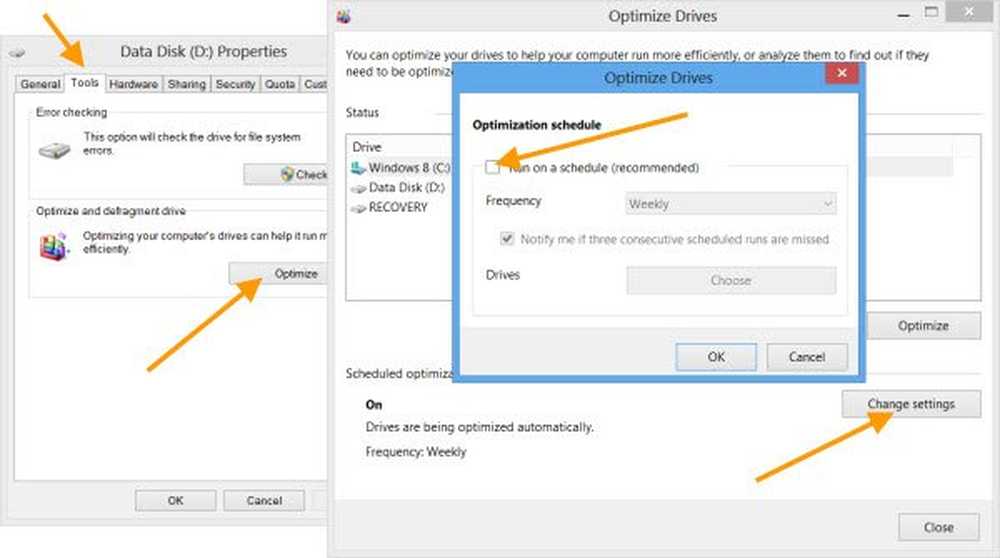Activer ou désactiver le retour haptique sur Android


Tous les nouveaux smartphones sont équipés de Haptique retour d'information. Si vous ne l’avez pas expérimenté par vous-même, le retour d’information Haptic se produit lorsque vous touchez quelque chose sur votre téléphone et que celui-ci répond par vibrant l'ensemble de l'appareil. Sur un Samsung Galaxy S, les vibrations peuvent parfois être envahissantes. Dans ce didacticiel, nous allons voir comment le désactiver ou au moins réduire la force de vibration d'un cran.
Chaque fois que je dis le terme Retour haptique On me demande:
“Euh, qu'est-ce que diable est Haptic Feedback? Pouvez-vous même définir cela?”
Alors voici l'explication:
Haptic Feedback ou «haptique» est l'action physique consistant à utiliser une interface à écran tactile. La partie retour est généralement une réponse physique basée sur le contact de l’utilisateur avec l’écran, le plus souvent une vibration. Ceci est utilisé pour alerter l'utilisateur que le bouton de l'écran tactile a bien été enfoncé et pour lever le doute sinon.
Comment activer, désactiver ou régler les commentaires Haptic sur un téléphone Android
Étape 1
Accès la Réglages application sur votre téléphone Android.
Sur certains téléphones, il est possible d’accéder rapidement à cette option en utilisant un serveur externe. Menu bouton. Sur tous les autres téléphones, il y aura un Réglages app dans votre tiroir d'applications.

Étape 2
Dans le menu paramètres, Robinet Son et affichage.

Étape 3
Faire défiler sur à mi-chemin bas de l'écran et Robinet Retour haptique.
- Une coche verte signifie que le retour haptique est activé.
- Une coche grisée signifie que Haptic Feedback est désactivé..
Pour activer ou désactiver Haptic Feedback, il suffit de sélectionner Robinet jusqu'à ce que le réglage souhaité soit actif.

Étape 4 - Facultatif: Réglez l’intensité de la vibration Haptic Feedback
Sous le bouton Haptic Feedback, il devrait y avoir un autre appelé Intensité de vibration. Robinet Intensité de vibration ajuster la force de vibration de votre téléphone Android.

Étape 5 - Facultatif: sélectionnez une force de vibration.
Une petite boîte de dialogue apparaîtra. Utilisez le vert barre coulissante à Sélectionner l'intensité désirée.
Notez que même si vous faites glisser la barre complètement, il y aura toujours un légère vibration.

Conclusion
Bien que Haptic Feedback soit une fonctionnalité innovante et complémentaire à avoir sur un écran tactile, j'ai rencontré beaucoup de personnes qui se plaignaient de son utilisation. D'une part (sans jeu de mots) il est utile car il confirme que le bouton a été enfoncé. Cependant, les vibrations peuvent être bruyantes, ce qui est particulièrement vrai si le téléphone est posé sur une surface dure..
Personnellement, je pense que Haptic Feedback est excellent, mais je suis tout à fait d’accord avec le réglage par défaut (intensité de 100%) qui est beaucoup trop élevé. Lorsque l'intensité de la vibration est réglée sur quelque chose d'abaissé, disons 15%, le retour haptique devient beaucoup plus supportable.